win10如何卸载网卡驱动,图文详解win10如何卸载网卡驱动
- 2017-12-13 12:30:11 分类:win10
驱动是计算机上最常见的程序,包括音频驱动、显卡驱动、网卡驱动等一系列的驱动程序,一些驱动在开始菜单存在且在程序,但是一旦版本的系统对不上,就导致不能够使用对应的一写程序,例如win10网卡驱动没有效果,就需要对其进行卸载。下面,小编就教大家如何去卸载win10网卡驱动。
随着win10系统的版本不断推出,系统的性能不断完善,使得越来越多的用户使用win10系统,但是在在win10系统中,有些时候发现网卡不正常工作,需要卸载网卡驱动后进行重装,那么win10网卡驱动怎么卸载呢?,为此,小编给大家带来了win10卸载网卡驱动的操作方法。
win10如何卸载网卡驱动
右键【此电脑】,选择【管理】
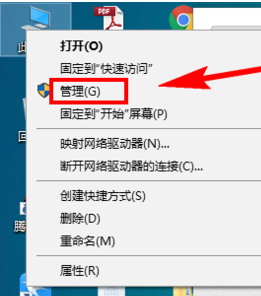
网卡示例1
在左侧导航栏中,找到【设备管理器】
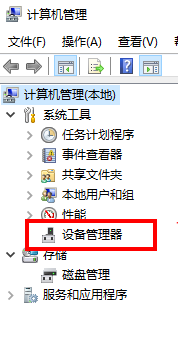
卸载示例2
或者
按【Win + R】快捷键,打开【运行】对话框,输入命令【devmgmt.msc】,按回车键即可打开【设备管理器】

win10示例3
到【网络适配器】 ,网络适配器就是俗称的网卡,当然这里包含了很多的虚拟网卡。

网卡驱动示例4
找到无线网卡,右键无线网卡,选择“卸载”即可卸载驱动程序
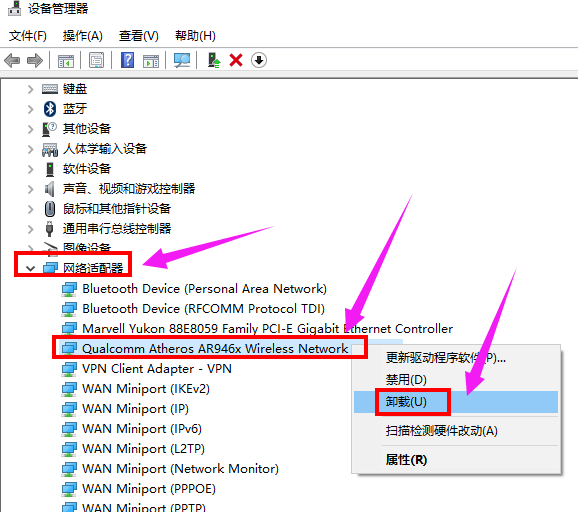
网卡驱动示例5
以上就是win10卸载网卡驱动的操作方法了。